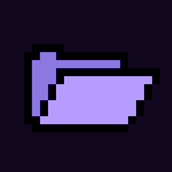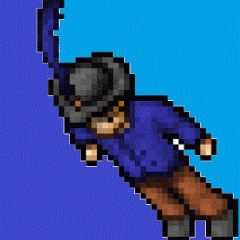-
Quem Está Navegando 0 membros estão online
Nenhum usuário registrado visualizando esta página.
-
Conteúdo Similar
-
Por Gengo
Fala galera do TibiaKing venho disponibilizar para a comunidade um script bem bacana para seu poketibia, o famoso Slot Machine, no qual ele te recompensa com pedras de evolução, sem mas delongas vamos para a instalação.
1º Baixe os arquivos no link:
- http://www.mediafire.com/file/9df09dpbftz328y/slot_machine.rar
- Scan do link 1 ( https://www.virustotal.com/pt/file/ac47987beb6aa6437259226f09927099d4f7670c780315f8707e57e16767ad9f/analysis/1514485261/ )
- http://www.mediafire.com/file/x7xtq6otxfo70vf/machine.rar
- Scan do link 2 ( https://www.virustotal.com/pt/file/98d44e8815811eb8f4dc722c98faae690dae6bca0b79f67df1e3b5c5b9faaecb/analysis/1514485429/ )
Feito o 1º passo, coloque a pasta slot_machine na pasta do seu otClient modules/ e a pasta machine em data/images/game/ colocando os arquivos nos devido lugar certo já deve funcionar, mas agora vamos prosseguir em fazer com que ele dê o premio.
Na pasta do servidor em data/creaturescripts/scritps crie um arquivo chamado SlotMachine.lua e coloque o seguinte script:
local OPCODE_SLOT_MACHINE = 12 local removeDollar = 2000*100 -- = equivale a 20 Hundred Dollar function onExtendedOpcode(cid, opcode, buffer) if opcode == OPCODE_SLOT_MACHINE then if ( buffer ~= 1 ) then doPlayerAddItem(cid, buffer, 1) end doPlayerRemoveMoney(cid, removeDollar) end return true end Depois na mesma pasta abre o arquivo login.lua coloque o seguinte comando:
registerCreatureEvent(cid,"SlotMachine") E por fim na mesma pasta do seu servidor onde você estava abre o arquivo data/creaturescripts/creaturescripts.xml coloque a seguinte tag:
<event type="extendedopcode" name="SlotMachine" event="script" value="SlotMachine.lua"/>
Imagem de como está em in game:
Bom espero que tenham entendido, não sou muito bom com explicações ou escrever um tutorial, mas espero que gostem. :D
-
Por Gengo
[OTClient] Sistema de Dialogo Otpokemon
Venho através desse tópico contribuir para a comunidade, um simples modulo de dialogo no estilo do Otpokemon,
não é um sistema de dialogo avançado é algo simples que deixa seu servidor intuitivo.
1) Faça o download do modulo no qual se encontra no final do tópico e abrindo a pasta do seu client,, extraia e coloque o modulo na pasta modules.
2) O módulo utiliza uma função chamada switch que não é comum ter no otclient, porem podemos colocar sem muito esforço, na pasta do otclient abra o arquivo util.lua que se encontra em modules/corelib/ e no final do arquivo coloque o seguinte código:
Feito o passo 1 e 2, vamos para a parte do servidor.
1) Crie um arquivo na pasta data/lib/ podendo ter o nome de npcdialog_lib.lua e coloque o seguinte código:
2) O arquivo que acabamos de criar utiliza uma função chamada table.serialize que não é comum ter nos servidores, para que funcione sem erros vamos adicionar, abra o arquivo 012-table.lua que fica na pasta do seu servidor em data/lib/ ou você pode criar o arquivo e adicionar o seguinte código:
Feito todo esse procedimento, estarei disponibilizando um npc para que vocês possam ter uma noção de como utilizar esse sistema de dialogo.
1) Crie um arquivo na pasta do servidor em data/npc/ chamado Gengo.xml e adicione o seguinte código:
2) Crie um arquivo na pasta do servidor em data/npc/lib/ com o nome gengo.lua e adicione o seguinte código:
O npc é algo simples, porem serve para que você possa ter uma noção de como utilizar as funções do npc.
Demostrativo dentro do game:
Arquivos para download e o scan:
-
Por marcoshps11
* Áudio de saudação *
Neste tutorial, irei ensinar alguns passos inicias para utilizar o OTClientV8
1º Passo: Como fixar ip e colocar a spr no local correto
- Faço o download no link: https://github.com/OTCv8/otclientv8
- Extraia o arquivo
- Dentro da pasta principal, vá até o arquivo init.lua
Neste trecho, precisará remover os comentários --[[ e ]]:
Servers = { --[[ OTClientV8 = "http://otclient.ovh/api/login.php", OTClientV8c = "otclient.ovh:7171", OTClientV8Test = "http://otclient.ovh/api/login2.php", LocalTestServ = "127.0.0.1:7171:1098:110:30:93" ]] }
Ficando assim:
Servers = { Meuserver = "127.0.0.1:7171:1098" } ficando na seguinte configuração NOME = "IP:PORTA:VERSÃO"
Para fixar e não aparecer a lista de servers, basta alterar:
ALLOW_CUSTOM_SERVERS = true -- if true it shows option ANOTHER on server list
Para:
ALLOW_CUSTOM_SERVERS = false -- if true it shows option ANOTHER on server list
Caso queira trocar o nome do aplicativo é só mudar
g_app.setName("OTCv8") trocando o "OTCv8" para o nome desejado, lembrando que isto irá alterar apenas o nome da janela do aplicativo
Incluir a SPR/Dat:
Para incluir, basta ir na pasta data, criar uma nova pasta e renomear com o nome "things" e depois criar uma outra pasta dentro dela com o nome da versão que desejar utilizar, exemplos:
* 800
* 860
* 910
* 1100
dentro desta pasta, incluir as respectivas spr/dat da versão correspondente
Um vídeo objetivo do conteúdo citado acima:
2º Passo: Remover campo "Token" da tela inicial
Apesar de ser algo simples, vejo muitos perguntarem como remover este campo, vamos lá:
- Vá até a pasta modules -> client_entergame
- Abra o arquivo entergame.lua
- Na linha 380 remova ou comente o trecho:
enterGame:getChildById('accountTokenTextEdit'):clearText()
- Na linha 412 remova ou comente o trecho:
G.authenticatorToken = enterGame:getChildById('accountTokenTextEdit'):getText()
- salve o arquivo
- na mesma pasta, abra o arquivo entergame.otui
- da linha 32 a 44 remova ou comente o seguinte trecho:
MenuLabel !text: tr('Token') anchors.left: prev.left anchors.top: prev.bottom text-auto-resize: true margin-top: 8 TextEdit id: accountTokenTextEdit anchors.left: parent.left anchors.right: parent.right anchors.top: prev.bottom margin-top: 2
Um vídeo objetivo do conteúdo citado acima:
3º Passo: como encriptar os arquivos
- Recomendo inicialmente criar uma cópia da pasta que ira encriptar, pois não é reversivo
- Copie o endereço da pasta onde estão os arquivos
- Abra o cmd e navegue até esta pasta utilizando o comando cd (link do endereço da pasta)
- utilize o comando otclient_dx.exe --encrypt
- Aguarde o sistema sinalizar que os arquivos foram encriptados
PS: a pasta do modulo bot ( modules -> game_bot ) não pode ser encriptado, remova ela antes deste processo.
Um vídeo objetivo do conteúdo citado acima:
4º Passo: Utilizando o auto update
IMPORTANTE:
Este processo precisa ser feito exatamente como demonstrado, qualquer link errado o sistema não irá funcionar.
- Dentro da pasta API, abra o arquivo updater_advanced.php
em $files_dir = "/var/www/otclient/files"; é a pasta onde conterá os arquivos do otclient para download, lembrando que o caminho precisa estar especificada desde a pasta inicial
em $files_url = "http://otclient.ovh/files"; é o link que você pode utilizar o navegador para acessar a pasta "files" a mesma pasta do processo anterior.
em $checksum_update_interval = 60; é o tempo em segundos, que o update levará para checkar se há alguma atualização ( não é necesário alterar )
- Na sua vps, dentro da pasta do SITE, cria uma pasta chamada API e outra pasta dentro dela chamada FILES
- Envie o arquivo updater_advanced.php para a pasta API
- De permissão 777 para pasta e subpasta API
* voltando aos arquivos do otclient *
- Abra o arquivo init.lua
aconselho alterar o "APP_NAME = "otclientv8", pois é o nome da pasta que ficará salva nos arquivos temporários, isso evitará conflitos com versões já existe no pc
altere o campo updater, colocando o endereço apontado para o arquivo updater_advanced.php enviado para o seu site nos passos anteriores.
- Após as edições anteriores, salve o arquivo
- Compacte os arquivos data, layout, modules e init.lua, renomeando para data.zip ( obrigatoriamente precisa ser zip )
- Exclua os arquivos zipados e os demais desnecessários para os jogadores.
Atenção: o auto update só funcionará se os arquivos estiverem zipado conforme descrito.
- Envie todos os arquivos para a pasta files em sua vps ( recomendo zipar para enviar, poupara processamento e tempo de envio )
- Após enviar, extraia os arquivos NA VPS, os arquivos no pc devem continuar zipado
- Atenção nesta parte, as pastas e arquivo data / layout / modules / init.lua necessáriamente precisam estar na mesma pasta do executáveis, conforme time 4:20 no vídeo que deixarei disponível no final.
lembrando: o update só aceitará arquivos editados após o tempo estipulado em checksum_update_interval , se fizer edições antes deste tempo, o sistema não irá considerar
Um vídeo objetivo do conteúdo citado acima:
-
Por Under
Após anos sem contribuir com um servidor fico feliz em lançar essa versão com muitas correções!
Está versão é a versão OPEN_BETA.
Que pode ser testada aqui. (Online até dia 25/05/2023)
Foram corrigos muitos bugs e existem diversas melhorias em muitos dos sistemas existentes.
Vocês podem encontrar as Libs que devem estar com uns 30% desses novos sistemas que foram adicionados e podem testar ou usar os códigos.
O servidor esta online a 120+ dias, foi construído com XP 1 e bateu 66 Players Online.
O ideal é usar este servidor em low rate.
Atualizações
Verifique a pagina do facebook para saber todas as atualizações!
Se você curtiu acompanhe a pagina para acompanha o lançamento do jogo oficial!
Importante
A cada onda do nosso sistema de incursões, você terá a chance de encontrar um Pokémon Shiny raro e, após a terceira onda, um chefe shiny ainda mais raro aparecerá, oferecendo recompensas valiosas para os treinadores ousados o suficiente para enfrentá-lo.
Utilize seus tokens de incursão para reiniciar o sistema e tentar novamente.
Para saber sobre todas as novidades Por favor considere olhar nossa pagina,
https://www.facebook.com/pokexadventure/photos
Imagens
Downloads
Para configurar basta substituir a pasta data que você pode encontrar fazendo download da source, cole a pasta data baixa do Pokexadventure e divirta-se!
Sources
pokexadventure_open_beta_datapack.rar
DLLS + Executaveis (Windows)
OTC
(mediafire.com)
Website
https://github.com/otsoft/myaac
Ferramentas :
auto_restarter_windows.bat
RME 3.5 ou superior.
Object builder 10.98 Support ou superior.
Item editor 10.98 Support ou superior.
Tutoriais para Compilações
Créditos : @Underewar @pota
-
Por maikon1993
Fala galerinha de boas ?
Preciso de ajuda, preciso de um macro para otcV8, que faça um item dar use no outro.
Exemplo: Tem um item no servidor "spellswand" e ela é usada para vender item, dando "use" nela e no item que quer vender, queria deixar isso automático, se alguém poder me ajudar agradeço.
-
-
Estatísticas dos Fóruns
96842
Tópicos519598
Posts